
Apabila anda mempunyai banyak tugas yang perlu diuruskan, mudah untuk kehilangan jejak masa. Tetapi dengan tetapan yang mudah, anda boleh mendengar Mac anda bercakap masa dengan kuat untuk memastikan anda menjalankan tugas. Anda boleh menetapkan selang masa, memilih suara dan melaraskan kadar pertuturan. Kemudian, dengar sahaja masa.
- Mengapa mendengar masa pada Mac?
- Cara mendayakan pengumuman masa dalam macOS Ventura atau lebih baru
- Bagaimana untuk menyesuaikan suara masa pengumuman pada Mac
Mengapa mendengar masa pada Mac?
Daripada terus berada di landasan untuk mendapatkan bantuan tambahan, terdapat beberapa sebab untuk meminta Mac anda mengumumkan masa.
Berikut adalah beberapa sahaja:
- Jika anda menyembunyikan secara automatik bar menu dan tidak dapat melihat jam sekilas pandang.
- Jika anda berada dalam penumpuan yang mendalam pada tugas tertentu, anda tidak perlu terus menyemak jam.
- Jika anda hanya mahu menghabiskan masa tertentu untuk tugasan dan tidak menggunakan apl penjejakan masa.
- Jika anda mengalami masalah penglihatan, pengumuman daripada Mac boleh membantu anda.
Walau apa pun sebabnya, ciri ini adalah salah satu perkara kecil yang boleh meningkatkan pengalaman macOS anda.
Cara mendayakan pengumuman masa dalam macOS Ventura atau lebih baru
Ia hanya mengambil masa seminit untuk mendayakan ciri pengumuman masa pada Mac.
- Klik logo Apple pada bar menu → buka Tetapan Sistem.
- Pilih Pusat Kawalan dalam bar sisi dan tatal ke bawah ke bahagian Bar Menu Sahaja di sebelah kanan.
- Di sebelah Jam, klik Pilihan Jam.
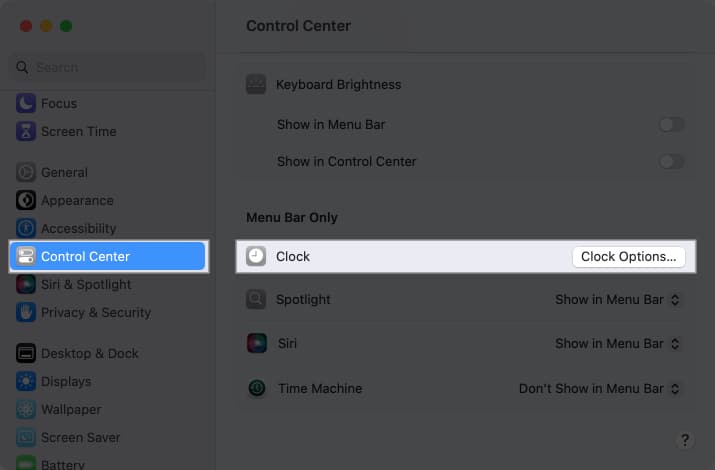
- Dalam tetingkap timbul yang muncul, tatal berhampiran bahagian bawah dan hidupkan togol untuk Umumkan masa.
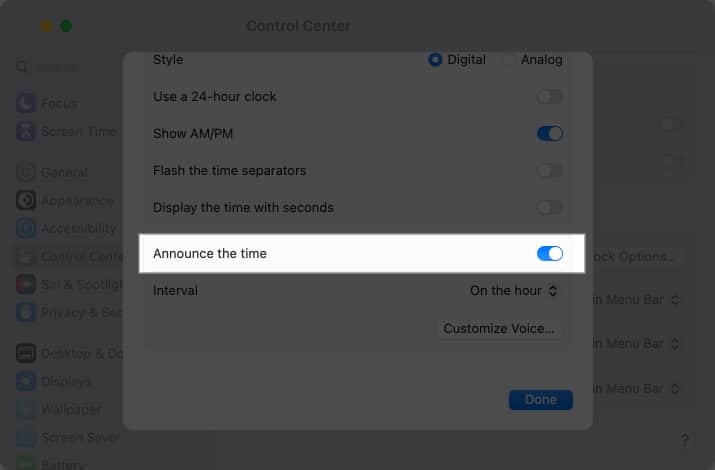
- Di sebelah kanan Selang, gunakan kotak lungsur untuk memilih kekerapan anda mahu mendengar masa.
Anda boleh memilih setiap jam, setiap setengah jam, atau pada suku jam. - Anda kemudian boleh memilih Selesai untuk mengesahkan pilihan anda atau menyesuaikan suara, yang akan kami bincangkan seterusnya.
Nota: Jika anda menggunakan macOS Monterey atau lebih awal, anda perlu pergi ke Keutamaan Sistem → Dok & Bar Menu → Jam dan ikut langkah 4-6 seperti yang dinyatakan di atas.
Bagaimana untuk menyesuaikan suara masa pengumuman pada Mac
Jika anda ingin mendengar suara tertentu atau melaraskan kadar dan kelantangan pertuturan, anda juga boleh menukar pilihan suara.
- Semasa masih dalam Tetapan Sistem → Pusat Kawalan → Pilihan Jam seperti yang dijelaskan di atas, pilih Sesuaikan Suara di bawah bahagian Selang.
- Gunakan senarai lungsur di sebelah Suara untuk memilih pilihan.
- Untuk menyemak suara tambahan, tatal ke bawah dan pilih Urus Suara. Anda kemudian boleh menggunakan ikon main untuk mendengar suara dan ikon muat turun untuk memasangnya. Klik OK apabila anda selesai.
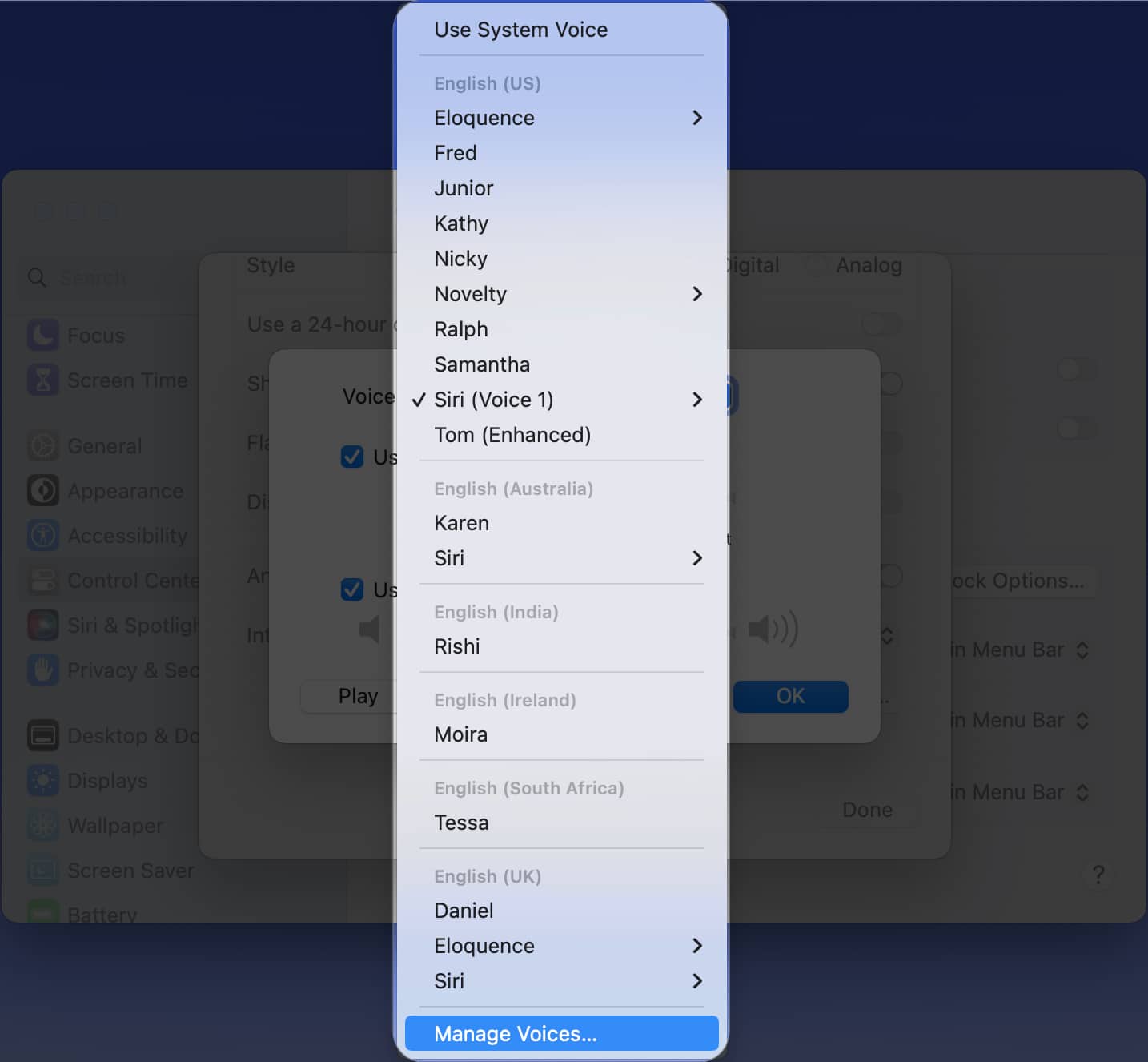
- Untuk menyemak suara tambahan, tatal ke bawah dan pilih Urus Suara. Anda kemudian boleh menggunakan ikon main untuk mendengar suara dan ikon muat turun untuk memasangnya. Klik OK apabila anda selesai.
- Untuk melaraskan kelajuan atau perlahan suara bercakap, tandai kotak untuk Gunakan kadar tersuai. Kemudian, seret peluncur ke kanan atau kiri untuk menambah atau mengurangkan kelajuan.
- Untuk menetapkan kelantangan untuk pengumuman masa, tandai kotak untuk Gunakan kelantangan tersuai. Kemudian, seret peluncur itu ke kanan atau kiri untuk menambah atau mengurangkan kelantangan.
- Apabila anda selesai, pilih Main untuk mendengar sampel pilihan anda. Anda kemudian boleh membuat pelarasan lanjut atau klik OK untuk menyimpan perubahan.
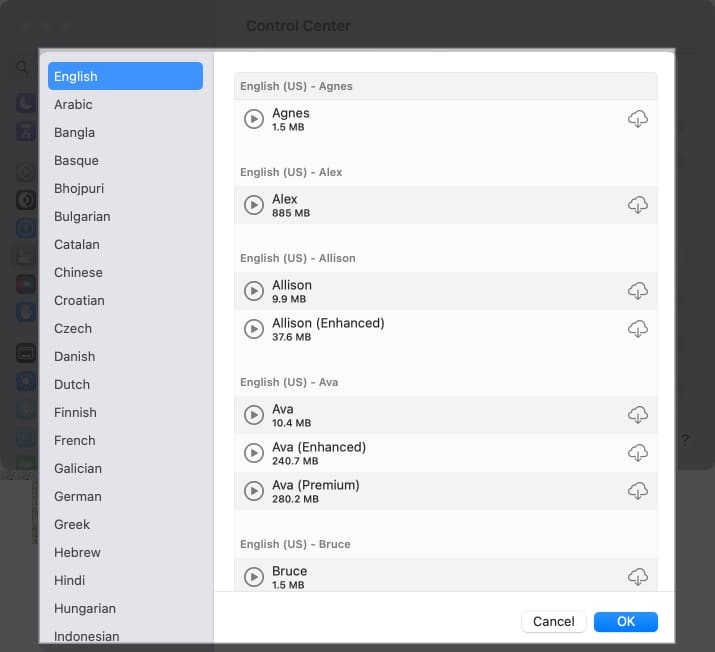
- Pilih Selesai apabila anda kembali ke kotak Pilihan Jam.
Anda kemudian akan mendengar Mac anda memberitahu anda masa dalam suara dan selang yang anda pilih.
Tepati masa dengan bantuan daripada Mac anda!
Dengan meminta Mac anda mengumumkan masa, anda boleh terus memfokus pada tugasan berkaitan perniagaan atau kerja sekolah anda tanpa sentiasa memeriksa jam. Anda boleh kekal di landasan dan tepat pada masanya dengan ciri macOS yang ringkas ini. Untuk mengetahui lebih lanjut, lihat cara memainkan bunyi putih di latar belakang semasa anda bekerja.
Adakah anda akan mendayakan pengumuman masa pada Mac anda? Beritahu kami jika ia membantu anda!
Baca lebih lanjut:
- Bagaimana untuk menetapkan penggera pada Mac (5 Kaedah dijelaskan)
- Cara menukar tarikh dan masa pada iPhone atau iPad
-
34 tetapan Mac yang anda patut tukar sekarang!